Analysez le schéma du réseau de la métropole de Chantilly-Grenade
Bon, je vous propose maintenant de bien analyser notre cas filé ; je vous remets le schéma du réseau de notre entreprise :
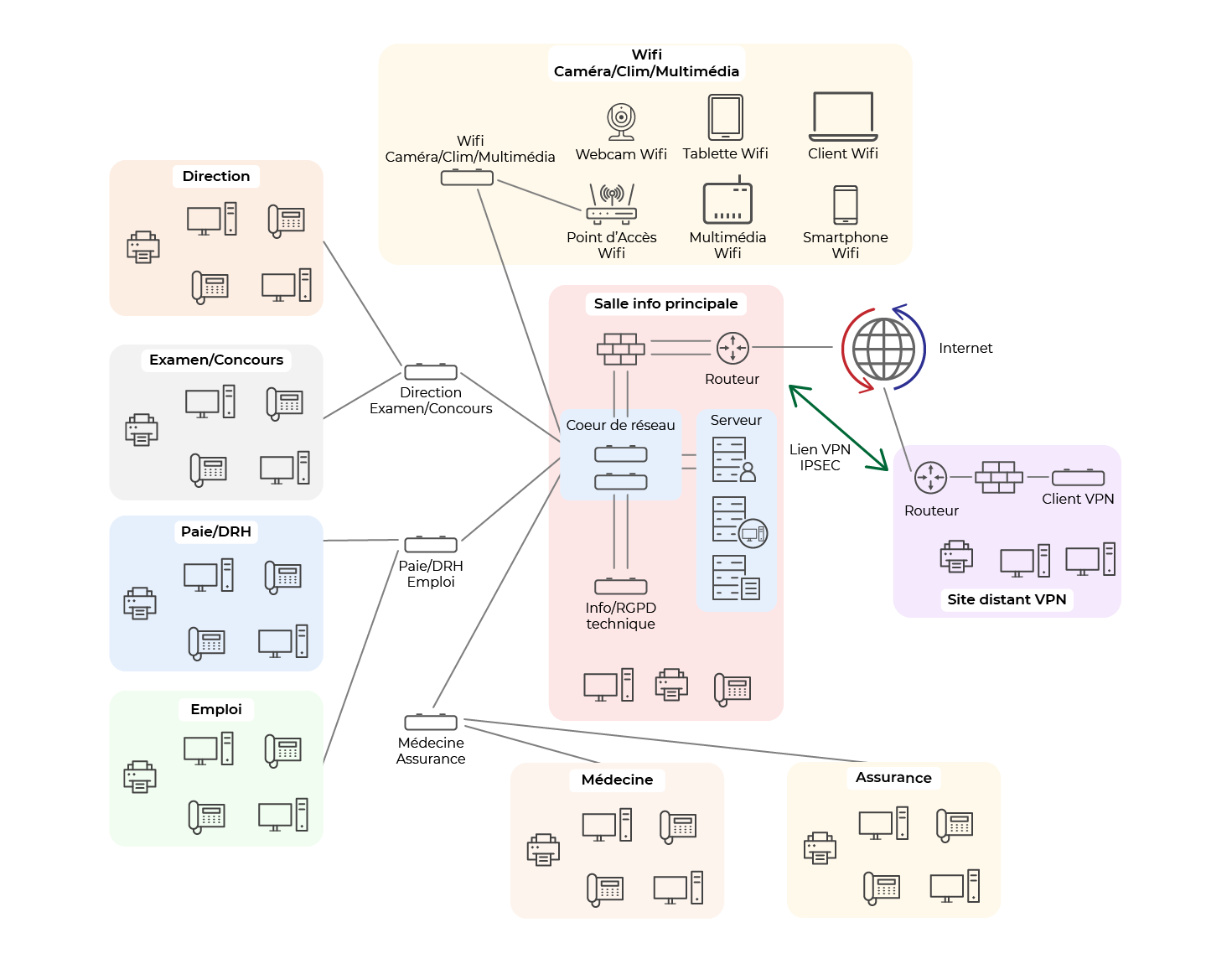
Si vous analysez ce schéma de réseau, vous trouverez les périphériques finaux suivants :
PC fixes.
PC portables.
Téléphones IP.
Smartphones.
Tablettes.
Imprimantes.
Équipements multimédia.
Caméras IP.
Serveurs.
Et vous trouverez également les équipements d’interconnexion suivants :
Commutateurs.
Routeurs.
Pare-feu.
Points d’accès Wifi.
Il est nécessaire de bien connaître le niveau de positionnement des équipements d’interconnexion dans le modèle OSI.
Tracez le schéma du réseau de l’entreprise
Allez, maintenant que vous connaissez bien le schéma du réseau de la métropole, vous allez tracer ce schéma sous Packet Tracer.
Vous allez légèrement simplifier ce schéma de réseau, puis vous rajouterez au fil de ce cours les éléments manquants. Voici les éléments qui ne seront pas tracés dans un premier temps :
Le sous-réseau distant VPN.
Les pare-feu : vous connecterez directement vos réseaux avec leur routeur respectif.
Le sous-réseau Wifi et le sous-réseau Caméra/Clim/Multimédia.
Le cœur de réseau n’aura qu’un seul commutateur.
Les téléphones IP.
Mais pourquoi ne pas ajouter les téléphones IP dans le schéma sous Packet Tracer dès maintenant ?
Tout simplement car l’ajout de téléphones IP dans un réseau informatique est assez complexe. Mais ne vous inquiétez pas, nous le ferons plus tard dans le cours.
Par contre, il manque des éléments hyper importants :
Le choix des équipements d’interconnexion.
Le choix des ports à utiliser sur les équipements d’interconnexion.
Par convention, il faut essayer de rester logique. Déjà, vous choisirez les commutateurs Cisco 2960 et les routeurs Cisco 1941. Nous les choisissons car ce sont ces modèles qui sont présents dans la métropole, mais ils sont également très utilisés en entreprise !
Voici les icônes dans Cisco Packet Tracer de ces équipements d’interconnexion, et les images respectives. Ben oui, quand vous arriverez dans une entreprise, c’est bien de savoir la tête qu’ont un “vrai” commutateur et un “vrai” routeur 😅 !
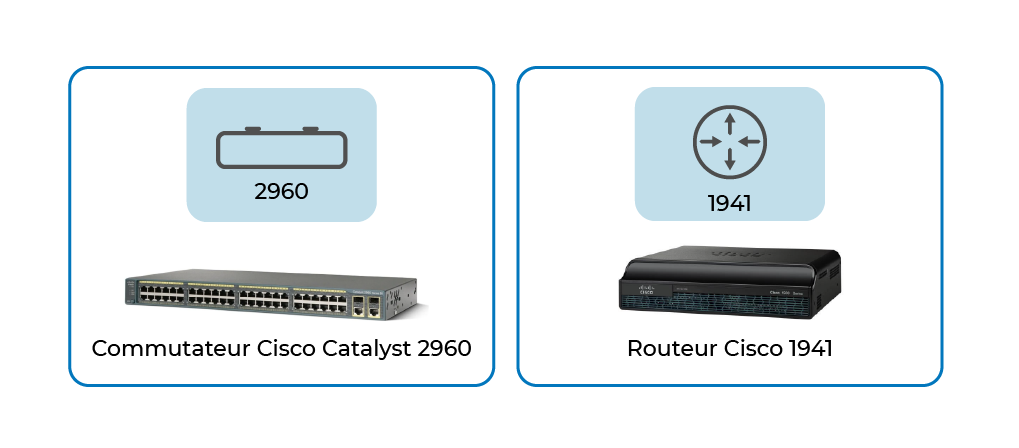
Bon super, maintenant, il faut choisir les ports à utiliser. Déjà, regardez les ports qui sont présents dans ces deux équipements d’interconnexion :
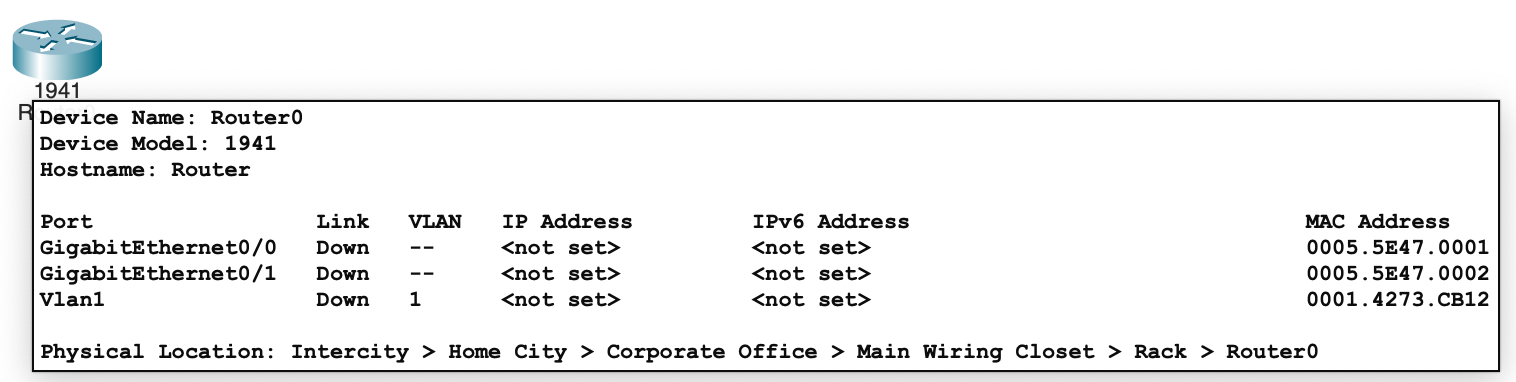
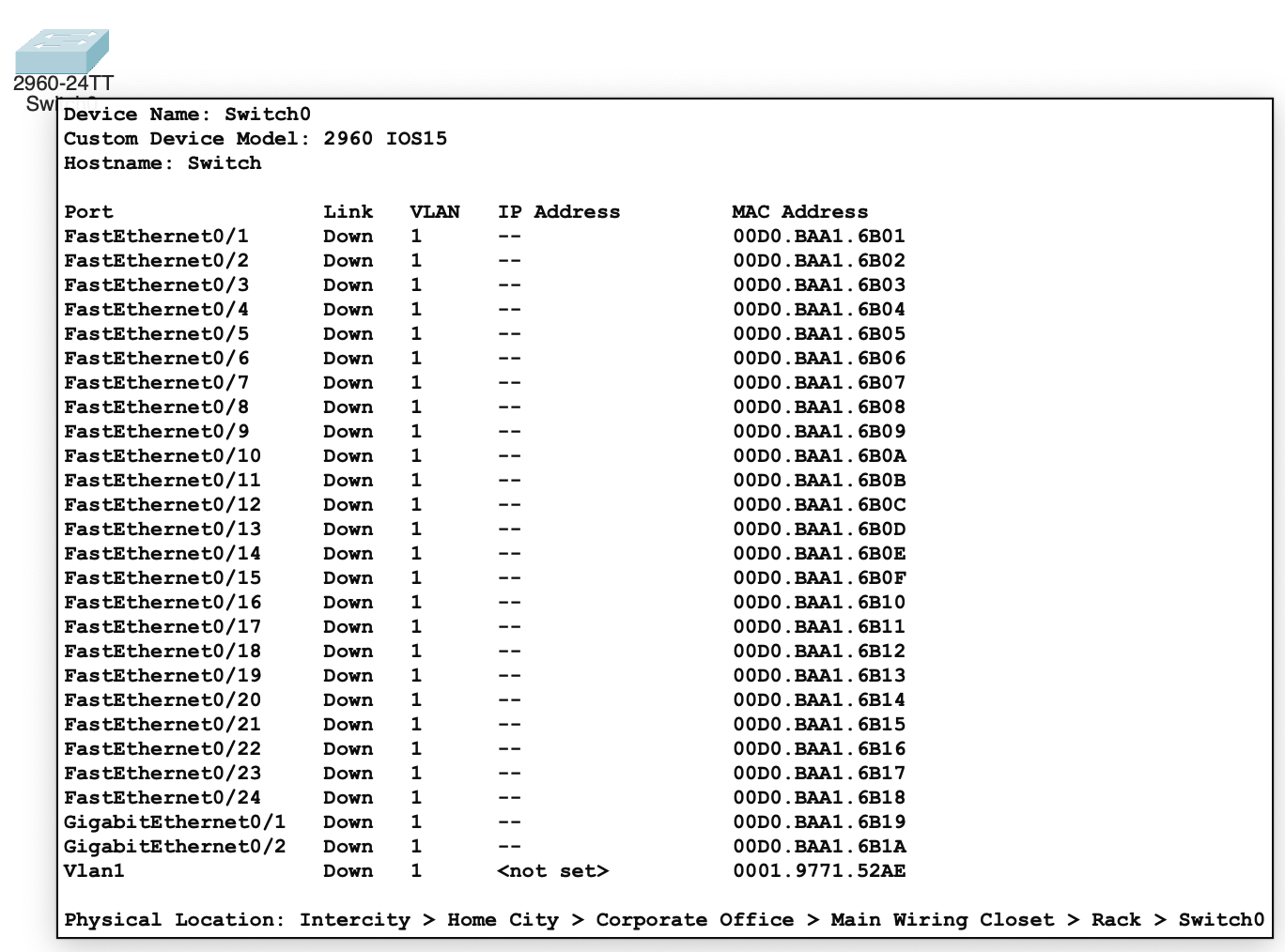
Donc en résumé,
le routeur Cisco 1941 a 2 ports disponibles : GigabitEthernet0/0 et GigabitEthernet0/1 ;
le commutateur Cisco Catalyst 2960 a 26 ports disponibles : FastEthernet0/1 à FastEthernet0/24, GigabitEthernet0/1 et GigabitEthernet0/2.
Pour information, voici les données de débit de nos appareils :
| Routeur | Commutateur |
Nom interface | GigabitEthernet | FastEthernet |
Débit théorique | 1 000 Mb/s (ou 1 Gb/s) | 100 Mb/s |
Bon, c’est super, vous connaissez le nom des interfaces de vos équipements d’interconnexion, mais leur nom est long à écrire :
| Routeur | Commutateur |
Nom interface | GigabitEthernet0/0 | FastEthernet0/1 |
Nom interface raccourci | g0/0 | f0/1 |
Allez, il faut maintenant choisir les ports à utiliser pour les commutateurs. Déjà, tous les liens vers votre cœur de réseau doivent être en GibabitEthernet.
Patatras, c’est le drame ! Pourquoi ?
Car si vous prenez un Cisco Catalyst 2960 pour le cœur de réseau, vous n’aurez que 2 ports Ethernet Gigabit disponibles. Certains liens seront en GigabitEthernet et d’autres seront en FastEthernet ! 😔
Ce n’est pas grave, il y a une solution pour résoudre ce problème. Voyons ce que vous avez en stock dans Cisco Packet Tracer : tada ! Voici un commutateur qui devrait faire l’affaire, le Cisco Catalyst 3650 :
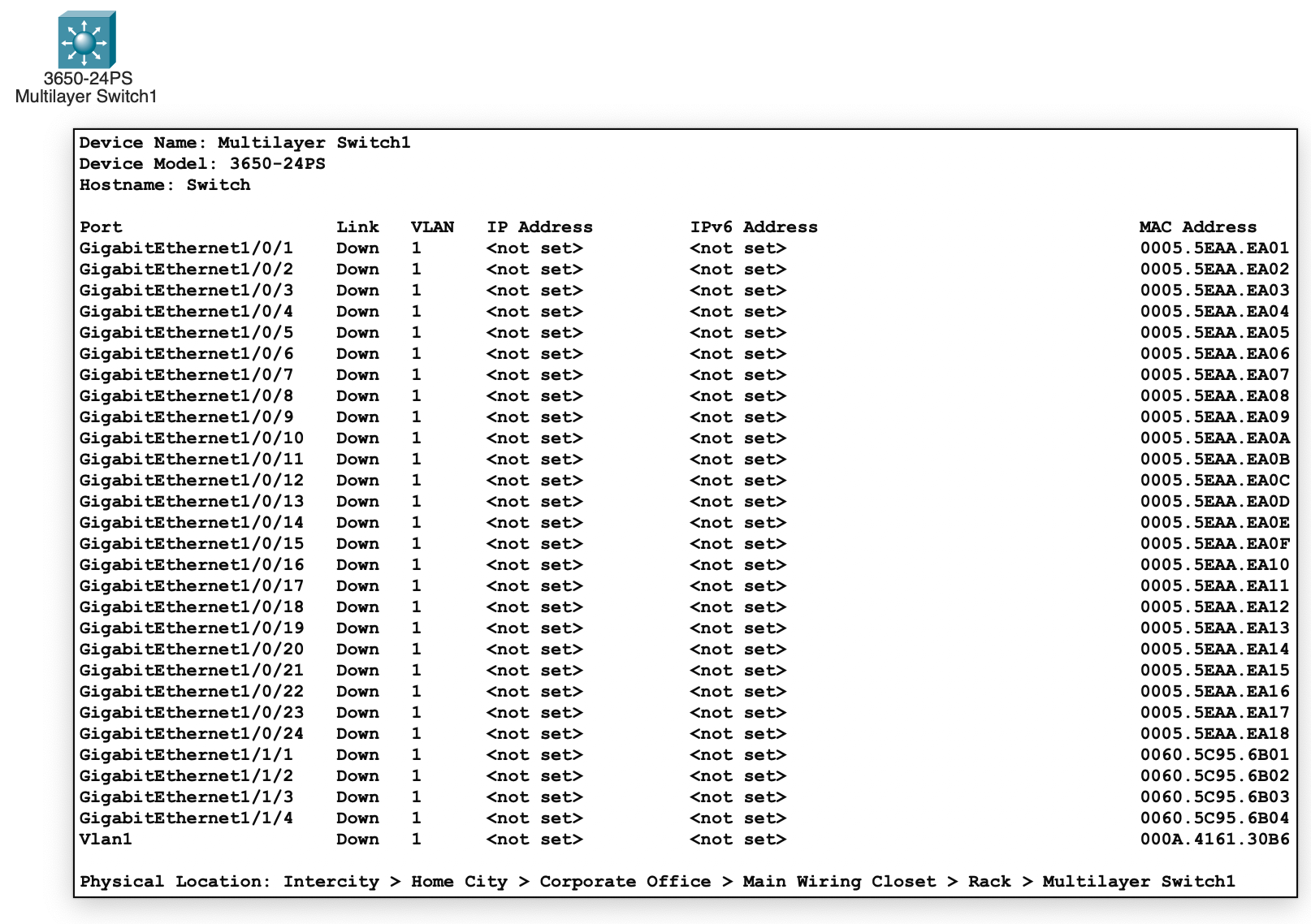
Wow, il est puissant ce commutateur !
Il a 28 ports GigabitEthernet 😋 ! Et en réalité, il a même 24 ports GigabitEthernet et 4 ports 10GigabitEthernet 🏎 !
Bon maintenant, définissons avec précision les interfaces à utiliser ; je vous propose d’utiliser ce schéma du réseau simplifié :
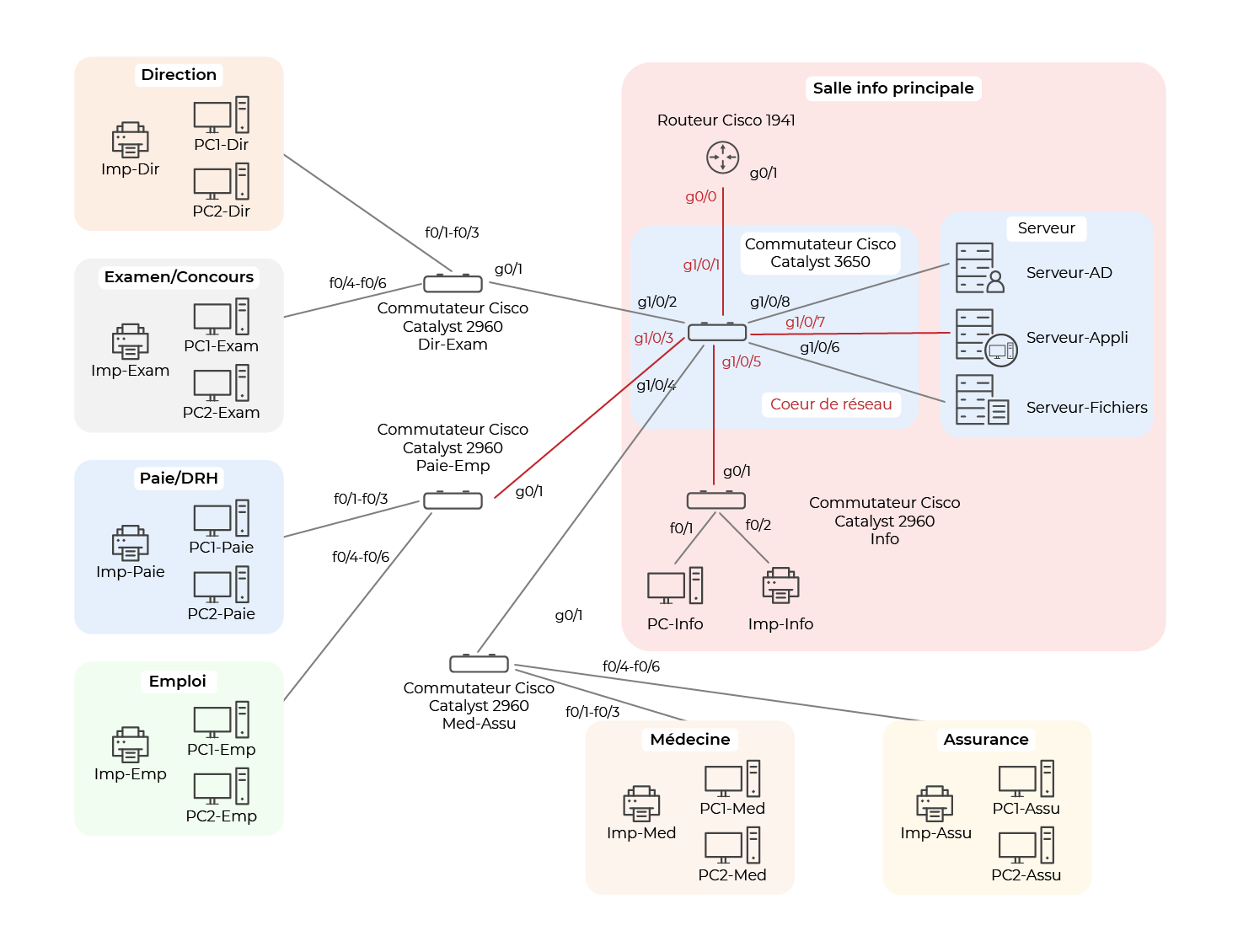
Pour les interfaces à utiliser pour les différents sous-réseaux, nous utiliserons cette convention :
PC1 : Première interface disponible.
PC2 : Seconde interface disponible.
Imprimante : Troisième interface disponible.
Par exemple, pour le commutateur Cisco Catalyst 2960 Dir-Exam, les interfaces seront attachées comme ceci :
Interface | Connecté à |
f0/1 | PC1-Dir |
f0/2 | PC2-Dir |
f0/3 | Imp-Dir |
f0/4 | PC1-Exam |
f0/5 | PC2-Exam |
f0/6 | Imp-Exam |
Allez, c’est parti, c’est maintenant à vous de tracer ce schéma réseau dans Cisco Packet Tracer.
En résumé
Vous avez vu dans ce chapitre :
Le choix et le nommage des interfaces à utiliser dans un équipement d’interconnexion Cisco.
Les débits théoriques des différentes interfaces d’un équipement d’interconnexion
FastEthernet : 100 Mb/s
GigabitEthernet : 1Gb/s
L'implantation d’un réseau d’entreprise en utilisant Cisco Packet Tracer.
Maintenant que vous avez dessiné le schéma réseau, vous allez configurer les paramètres IP dans Cisco Packet Tracer.
